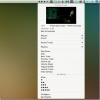Seskupte různé soubory na každém pracovním prostoru v Macu s iDesktop
Prostory pro počítače jsou skvělým a jedinečným způsobem správy aplikací, zejména pokud s nimi pracujete na celé obrazovce a chcete mezi nimi snadno přepínat. S Desktop Spaces můžete mít pro každou aplikaci nebo pro několik aplikací odlišný prostor, což vám umožní seskupovat aplikace relevantní pro určitý úkol do jednoho prostoru. Problém s výchozí funkcí je v tom, že je určen pouze pro správu oken aplikací a neumožňuje vám mít v každém prostoru na ploše různá uspořádání ikon. V zásadě získáte stejné soubory, složky a aplikace na každém prostoru a všechny změny, které v něm provedete, se projeví ve všech. Stručně řečeno, kde mezery umožňují seskupovat aplikace samostatně, neumožňují to samé pro soubory. Pokud chcete třídit soubory a složky různě pro každou plochu, budete potřebovat iDesktop, aplikace pro Mac v obchodě Mac App Store v hodnotě 4,99 $, která přidává do vašeho Macu jinou sadu prostorů na ploše a umožňuje vám měnit soubory, které vidíte na každém z nich. Osobní soubory můžete uchovávat na jedné ploše a kancelářské soubory na straně druhé. Na rozdíl od výchozích prostorů plochy však nelze aplikaci přiřadit konkrétní prostor.
iDesktop běží v panelu nabídek; můžete přepnout na jiné místo, přidat soubory na pracovní plochy a přidat další pracovní plochy. Pro každou z těchto stolních počítačů můžete nastavit jiné pozadí. Chcete-li přidat novou plochu, klikněte vpravo na znaménko plus. Tlačítko ozubeného kolečka na stejném panelu otevírá nastavení aplikace, která nejsou ničím jiným než pokyny k používání aplikace.

Chcete-li přesunout soubory na plochu, otevřete okno Finder a přetáhněte je přes plochu. Pokud jste ve svém systému zviditelnili skryté soubory, soubory, které přesunete na jinou plochu, se budou stále zobrazovat na všech plochách, zobrazí se vám průsvitné ikony skrytých souborů. iDesktop jednoduše skryje soubory, které již na konkrétní ploše nevidíte, proto byste měli mít vypnuté zobrazení skrytých souborů, abyste je přestali vidět.

Pokud vás zajímá, co aplikace dělá s výchozím prostorem plochy, odpověď není nic. Další mezery, které vytvoří iDesktop, se přidají do posledního prostoru na ploše a pokud je odstraníte, aplikace přesune své mezery na další místo.

Koncept aplikace je dobrý, protože uznává, že plochy plochy jsou funkcí. Bylo by lepší, kdyby se aplikace integrovala do výchozích prostorů plochy, což uživatelům umožní přizpůsobit ikony pro každou plochu a přiřadit jim také aplikace. Zde je prostor pro zlepšení; uživatelé by měli mít možnost přejmenovat plochy a přiřadit jim aplikace. Aplikace je stále docela dobrá, ale bez několika dalších funkcí by se uživatelé mohli zdráhat přestat používat výchozí mezery.
Protože k aplikacím lze přistupovat z libovolného ze stolních počítačů vytvořených iDesktop, bez ohledu na to, která plocha Prostor, kterému jsou přiděleny, dělá z iDesktop skvělý způsob, jak spravovat spoustu ikon a snadno se otevírat soubory.
Získejte iDesktop z Mac App Store
Vyhledávání
Poslední Příspěvky
GeekTool: Rainmeter Alternativa k přizpůsobení Mac plochy
Pokud jste se rozhodli přizpůsobit desktop, je pravděpodobné, že js...
Recordit: Nahrávejte Screencasty a ukládejte je jako vysoce kvalitní GIFy
Vytváření screencastu je něco, co jsme velmi často navštěvovali, s ...
Ovládáte: bohatý řadič iTunes pro panel nabídek Mac
Řadiče iTunes, které sedí na liště nabídky systému, není těžké nají...